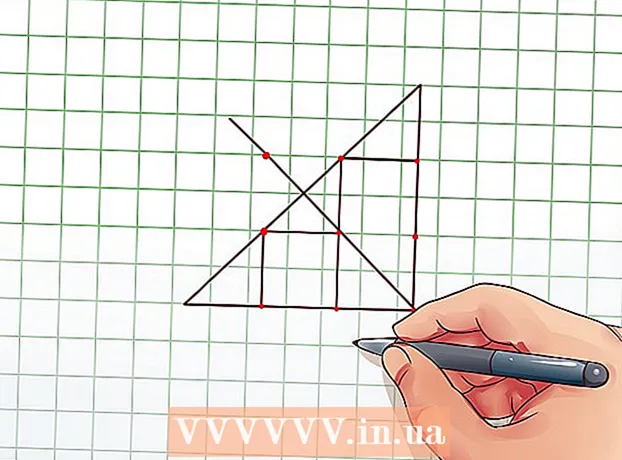Muallif:
Joan Hall
Yaratilish Sanasi:
27 Fevral 2021
Yangilanish Sanasi:
1 Iyul 2024

Tarkib
- Qadamlar
- 3 -usul 1: Windows -da
- 3 -usul 2: macOS -da
- 3 -usul 3: Chrome OS -da (Chromebook)
- Maslahatlar
- Ogohlantirishlar
Ushbu maqolada biz Windows, macOS va Chrome OS (Chromebook) kompyuterlarida sichqoncha sezgirligini qanday o'zgartirish kerakligini ko'rsatamiz. Sichqoncha sezgirligi sichqoncha ko'rsatgichi ekran bo'ylab qanchalik tez harakatlanishini aniqlaydi.
Qadamlar
3 -usul 1: Windows -da
 1 Boshlash menyusini oching
1 Boshlash menyusini oching  . Ekranning pastki chap burchagidagi Windows logotipini bosing.
. Ekranning pastki chap burchagidagi Windows logotipini bosing.  2 Ustiga bosing
2 Ustiga bosing  . Boshlash menyusining chap tomonidagi tishli shaklidagi belgini bosing. Asosiy sozlamalar menyusi ochiladi.
. Boshlash menyusining chap tomonidagi tishli shaklidagi belgini bosing. Asosiy sozlamalar menyusi ochiladi.  3 Ustiga bosing Qurilmalar. U menyuning yuqori qismiga yaqin va karnay va klaviatura belgisi bilan belgilanadi.
3 Ustiga bosing Qurilmalar. U menyuning yuqori qismiga yaqin va karnay va klaviatura belgisi bilan belgilanadi.  4 Ustiga bosing Sichqoncha. Bu chap ustundagi uchinchi variant; u "Qurilmalar" bo'limida joylashgan. Sichqoncha sozlamalari oynaning o'ng tomonida ochiladi.
4 Ustiga bosing Sichqoncha. Bu chap ustundagi uchinchi variant; u "Qurilmalar" bo'limida joylashgan. Sichqoncha sozlamalari oynaning o'ng tomonida ochiladi.  5 Ustiga bosing Sichqoncha uchun qo'shimcha imkoniyatlar. Bu tegishli parametrlar bo'limidagi variant. Sichqoncha xususiyatlariga ega oyna ochiladi.
5 Ustiga bosing Sichqoncha uchun qo'shimcha imkoniyatlar. Bu tegishli parametrlar bo'limidagi variant. Sichqoncha xususiyatlariga ega oyna ochiladi.  6 Ustiga bosing Ko'rsatkich parametrlari. Bu Sichqoncha oynasining yuqori qismidagi yorliq.
6 Ustiga bosing Ko'rsatkich parametrlari. Bu Sichqoncha oynasining yuqori qismidagi yorliq.  7 Sichqoncha ko'rsatgichining tezligini sozlang. Oynaning yuqori qismidagi Harakat bo'limida ko'rsatgich tezligini pasaytirish uchun slayderni chapga yoki tezlashtirish uchun o'ngga siljiting.
7 Sichqoncha ko'rsatgichining tezligini sozlang. Oynaning yuqori qismidagi Harakat bo'limida ko'rsatgich tezligini pasaytirish uchun slayderni chapga yoki tezlashtirish uchun o'ngga siljiting.  8 Ko'rsatkich harakatini sekinlashtirish uchun ko'rsatgich aniqligini oshirishni o'chirib qo'ying. Agar ko'rsatgich juda tez harakat qilsa, "Ko'chirish" bo'limidagi "Kengaytirilgan ko'rsatgich aniqligini yoqish" katakchasini olib tashlang. Bu xususiyat sichqoncha yoki sensorli panel tezligiga qarab ko'rsatgichni turli masofalarga siljitadi - agar siz bu funksiyani o'chirib qo'ysangiz, sichqonchani keskin siljitsangiz ham tez harakat qilmaydi.
8 Ko'rsatkich harakatini sekinlashtirish uchun ko'rsatgich aniqligini oshirishni o'chirib qo'ying. Agar ko'rsatgich juda tez harakat qilsa, "Ko'chirish" bo'limidagi "Kengaytirilgan ko'rsatgich aniqligini yoqish" katakchasini olib tashlang. Bu xususiyat sichqoncha yoki sensorli panel tezligiga qarab ko'rsatgichni turli masofalarga siljitadi - agar siz bu funksiyani o'chirib qo'ysangiz, sichqonchani keskin siljitsangiz ham tez harakat qilmaydi.  9 Ko'rsatkich harakatlanish tezligini tekshiring. Buning uchun sichqonchani harakatlantiring va ko'rsatgichning tezligiga amal qiling. Agar ko'rsatgich juda tez harakat qilsa, Ko'chirish bo'limidagi slayderni chapga siljiting; aks holda, slayderni o'ngga siljiting.
9 Ko'rsatkich harakatlanish tezligini tekshiring. Buning uchun sichqonchani harakatlantiring va ko'rsatgichning tezligiga amal qiling. Agar ko'rsatgich juda tez harakat qilsa, Ko'chirish bo'limidagi slayderni chapga siljiting; aks holda, slayderni o'ngga siljiting. - Sichqoncha harakatining optimal tezligini topish uchun bir necha daqiqa vaqt ketishi mumkin.
 10 Ustiga bosing Qo'llash > ok. Ikkala tugma ham oynaning pastki qismida joylashgan. O'zgarishlar saqlanadi va oyna yopiladi. Endi sichqoncha ko'rsatgichi siz ko'rsatgan tezlikda harakatlanishi kerak.
10 Ustiga bosing Qo'llash > ok. Ikkala tugma ham oynaning pastki qismida joylashgan. O'zgarishlar saqlanadi va oyna yopiladi. Endi sichqoncha ko'rsatgichi siz ko'rsatgan tezlikda harakatlanishi kerak.
3 -usul 2: macOS -da
 1 Apple menyusini oching
1 Apple menyusini oching  . Ekranning yuqori chap burchagidagi Apple logotipini bosing.
. Ekranning yuqori chap burchagidagi Apple logotipini bosing.  2 Ustiga bosing Tizim sozlamalari. Bu menyuning yuqori qismiga yaqin.
2 Ustiga bosing Tizim sozlamalari. Bu menyuning yuqori qismiga yaqin.  3 Ustiga bosing Trackpad yoki Sichqoncha. MacBook noutbukida Trackpad -ni, iMac -da esa Sichqoncha -ni tanlang.
3 Ustiga bosing Trackpad yoki Sichqoncha. MacBook noutbukida Trackpad -ni, iMac -da esa Sichqoncha -ni tanlang.  4 Yorliqni bosing Tanlang va bosing. Bu derazaning yuqori qismida.
4 Yorliqni bosing Tanlang va bosing. Bu derazaning yuqori qismida. - Agar sichqonchani tanlagan bo'lsangiz, bu bosqichni o'tkazib yuboring.
 5 Tezlikni siljitish yonidagi slayderni harakatlantiring. Sichqoncha ko'rsatgichini sekinlashtirish uchun slayderni chapga yoki tezlashtirish uchun o'ngga siljiting.
5 Tezlikni siljitish yonidagi slayderni harakatlantiring. Sichqoncha ko'rsatgichini sekinlashtirish uchun slayderni chapga yoki tezlashtirish uchun o'ngga siljiting.  6 Ko'rsatkich harakatlanish tezligini tekshiring. Sichqonchani siljiting va ko'rsatgich tezligiga rioya qiling; agar u juda tez harakat qilsa, "Tezlikni siljitish" yonidagi slayderni chapga, agar sekin harakat qilsa - o'ngga siljiting.
6 Ko'rsatkich harakatlanish tezligini tekshiring. Sichqonchani siljiting va ko'rsatgich tezligiga rioya qiling; agar u juda tez harakat qilsa, "Tezlikni siljitish" yonidagi slayderni chapga, agar sekin harakat qilsa - o'ngga siljiting. - Sichqoncha harakatining optimal tezligini topish uchun bir necha daqiqa vaqt ketishi mumkin.
 7 Tizim sozlamalari oynasini yoping. Oynaning yuqori chap burchagidagi qizil doirani bosing. O'zgartirishlar saqlanadi.
7 Tizim sozlamalari oynasini yoping. Oynaning yuqori chap burchagidagi qizil doirani bosing. O'zgartirishlar saqlanadi.
3 -usul 3: Chrome OS -da (Chromebook)
 1 Menyuni oching. Ekranning o'ng pastki burchagidagi tugmani bosing.
1 Menyuni oching. Ekranning o'ng pastki burchagidagi tugmani bosing.  2 "Sozlamalar" variantini toping. Ochilgan menyuda "sozlash" ni kiriting va qidiruv natijalarida birinchi variantni bosing.
2 "Sozlamalar" variantini toping. Ochilgan menyuda "sozlash" ni kiriting va qidiruv natijalarida birinchi variantni bosing.  3 Sichqoncha va sensorli panel sozlamalarini toping. Pastga siljiting, "Qurilmalar" bo'limini toping va "Sichqoncha va sensorli panel" ni bosing.
3 Sichqoncha va sensorli panel sozlamalarini toping. Pastga siljiting, "Qurilmalar" bo'limini toping va "Sichqoncha va sensorli panel" ni bosing.  4 Ta'sirchanlikni o'zgartiring. Sichqoncha yoki sensorli panel ostidagi slayderni torting.
4 Ta'sirchanlikni o'zgartiring. Sichqoncha yoki sensorli panel ostidagi slayderni torting.  5 Sozlamalar oynasini yoping. O'zgartirishlar saqlanadi.
5 Sozlamalar oynasini yoping. O'zgartirishlar saqlanadi.
Maslahatlar
- O'yin sichqonchasining piksellar sonini (DPI - dyuymdagi nuqta soni) sozlash uchun sichqonchaning maxsus sozlamalarini ochish kerak; buni qanday qilish kerakligini sichqoncha ko'rsatmasida topish mumkin. Ba'zi o'yin sichqonlarining tanasida sichqonchaning o'lchamini o'zgartirganda o'zgartiradigan tugma mavjud.
- Agar siz sichqonchaning sezgirligini o'zgartirgan bo'lsangiz va ko'rsatgich kutilganidek harakat qilmasa, sichqonchaning pastki qismi iflos bo'lishi mumkin. Bunday holda, sichqonchani tozalang.
Ogohlantirishlar
- Sichqoncha oynada, ko'zguda yoki notekis yuzada bo'lsa, siz ko'rsatgichni harakatlantirishda qiynalasiz.